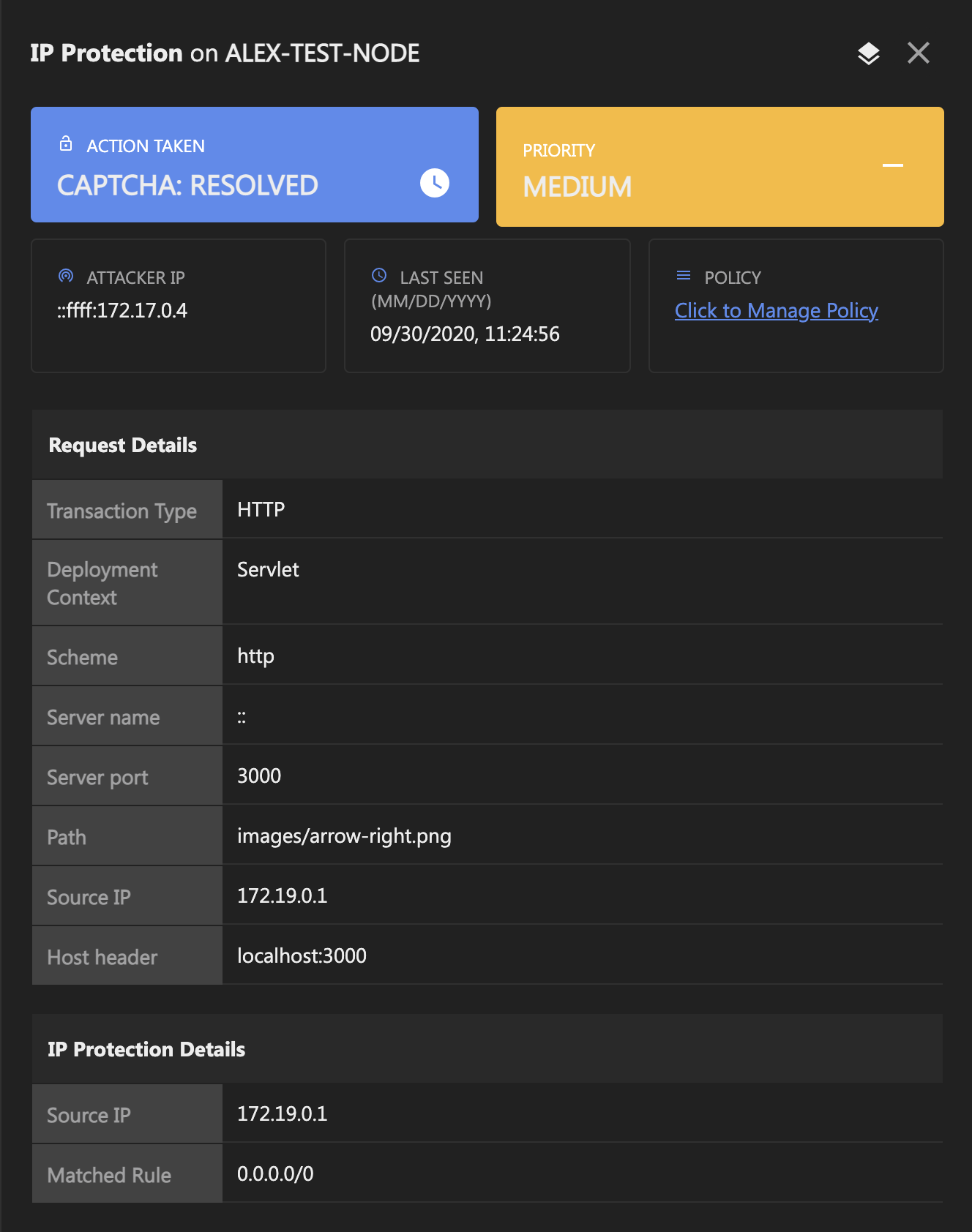このページのトピック
IP保護
不正な活動者は、Webアプリケーションを繰り返し参照して不正な活動を実行する可能性があります。 Trend Micro Cloud One - Application Securityの IP Protection 機能を利用することで、不正なIPアドレスをブロックして、これらのホストによるWebアプリケーションの閲覧を阻止できます。
IP保護アルゴリズム
IP Protection では、特定のIPアドレスに対して実行する特定の処理を定義するポリシーを設定できます。ポリシーの一部として、次の3つのアルゴリズムを有効にできます。
- IP Filtering:指定したIPアドレスをブロックします。IPフィルタルールでは、IPアドレスとサブネットの両方を設定できます。ブロックされたIPアドレスまたはサブネットから発行された要求がアプリケーションへの接続を試行すると、 Application Security は、ルールの一部として設定された軽減策を適用します(CAPTCHAをブロックまたは処理します)。
- IP Feeds:送信元IPアドレスが既知のTor出口ノードのIPアドレスである場合、IPフィードアルゴリズムは要求を軽減(CAPTCHAに送信)します。アルゴリズムを有効にすると、軽減するIPアドレスのリストに、既知のTor出口ノードのIPアドレスのリストが追加されます。
- Trusted IPs:信頼するIPアルゴリズムでは、指定したIPアドレスを使用できます。IPアドレスとサブネットの両方を信頼するIPルールで設定できます。信頼するIPアドレスまたはネットワークから発行された要求がアプリケーションに接続すると、 Application Security はその要求に対するすべてのセキュリティアルゴリズムの実行をスキップします。信頼済みIPアルゴリズムは、品質保証テストのIPアドレスを許可する場合や、Webアプリケーションの夜間検索に役立つ場合があります。これらの信頼されたIPアドレスを許可することで、これらのアクティビティ中にセキュリティアラートが生成されるのを回避できます。
軽減の種類
IP Protection は初期設定で無効になっています。 IP Protectionを有効にする場合は、ブロックされたIPアドレスを Report または Mitigate に設定できます。詳細については、 ここ を参照してください。
軽減策には次の2つのオプションがあります。
- Block:送信元ホストのIPアドレスがIPフィルタルールの一部であり、軽減の種類がブロックに設定されている場合、要求はブロックされます。
- Captcha:送信元ホストのIPアドレスがIP Filteringルールの一部であり、Mitigation TypeがCaptchaに設定されている場合、ユーザにはCAPTCHAが提供されます。ユーザがCAPTCHAチャレンジを正常に解決すると、ユーザはアプリケーションへのアクセスを許可されます。それ以外の場合は、CAPTCHAチャレンジページが表示され続けるため、ユーザはアプリケーションにアクセスできません。
適用するMitigationタイプは、IPアドレスまたはサブネットごとに設定します。
IP Protectionポリシーを設定する
- グループを選択します。
- 左側のペインのメニューで、
 をクリックします。
をクリックします。 - IP Protection が有効になっていることを確認します。
- IP Protection の状態を[ Report ]または[ Mitigate ]のいずれかに設定します。
- ページの右側にある
 をクリックします。
をクリックします。 - [ IP Protection Policy Configuration ]画面で、[ IP Filtering ]、[ IP Feeds ]と[ Trusted IPs ]を切り替えます。特定のIPアドレスとサブネットをアプリケーションでブロックまたは許可する場合は、それぞれのトグルスイッチを選択します。ブロックには IP Filtering 、許可には Trusted IPs を選択します。ボタンは、オフになっている場合は灰色に、オンになっている場合は青色に変わります。
- IP Filter は、ブロックするIPアドレスまたはサブネットで構成されるルールのリストです。IPアドレスまたはサブネットをブロックするには、次の手順に従います。
a. 右側にある[ Add new rule ]ボタンを選択します。
b. [ Enter an IP to match ]で、ブロックするIPアドレスまたはサブネットを指定します。IPアドレスは、 _number.number.number.number_の構文に従う必要があります。サブネットは、 _number.number.number.number / length_という構文に従います。例:10.1.4.0/24
c. [有効期限]を選択します。初期設定では、ブロックされたIPアドレスとサブネットは期限切れにならず、ルールリストから削除されるまでブロックされたままになります。ルールの有効期限が必要な場合は、期間を選択します。
d. このIPアドレスまたはサブネットに適用する軽減の種類( Block または Captcha)を選択します。 - IP Feeds の下に、Tor出口ノードの既知のIPアドレスリストが1つあります。今後、既知のTor出口ノードのIPアドレスのソースが追加される可能性があります。
a. TorExitノードに適用する軽減の種類( Block または Captcha)を選択します。既知のTor ExitノードリストのすべてのIPアドレスに、同じ軽減の種類が適用されます。 -
Trusted IPs は、以下を許可するIPアドレスまたはサブネットで構成されるルールのリストです。
a. 右側にある[ Add new rule ]ボタンを選択します。
b. [一致するIPを入力]テキストボックスで、許可するIPアドレスまたはサブネットを指定します。IPアドレスは、 _number.number.number.number_の構文に従う必要があります。サブネットは、 _number.number.number.number / length_という構文に従います。例:10.1.4.0/24
c. [有効期限]を選択します。初期設定では、許可されるIPアドレスとサブネットは期限切れにならず、ルールリストから削除されるまで許可されたままになります。ルールの有効期限が必要な場合は、期間を選択します。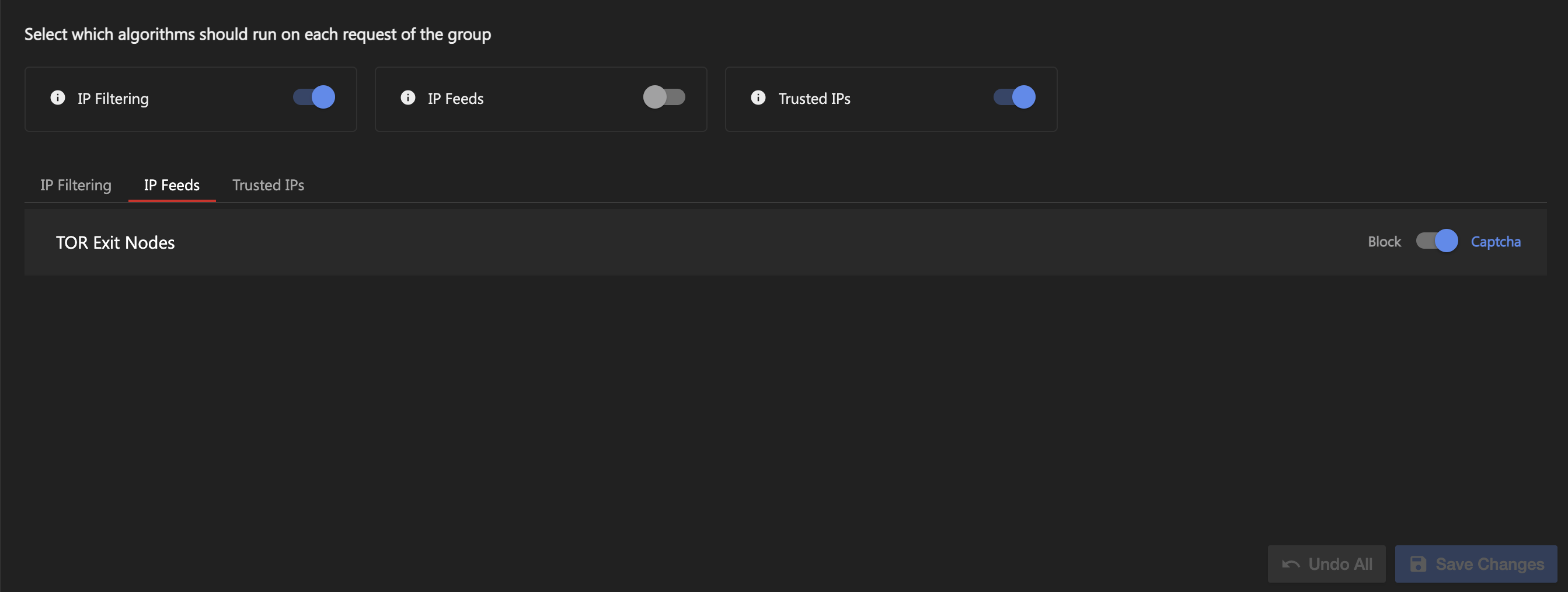
-
[ Save Changes ]を選択してウィンドウを閉じます。
- アプリケーションに移動して、処理するように設計されたさまざまなシナリオで使用します。
- Application Security ダッシュボードで、 Eventsページの で IP Protection イベントを確認します。トリガされた場合は、 IP Protection イベントの手順に従います。
IP Protectionイベント
IP Protection イベントは、 Events のダッシュボードまたは各グループのダッシュボードに表示されます。
すべてのイベントには、そのイベントに関する一般的な情報を示す Request Details パネルがあります。詳細については、「 Manage Events」を参照してください。
[ IP Protection Details]に、次の情報が表示されます。
- Source IP:送信元IPアドレス
-
Matched Rule:一致してイベントをトリガしたIPフィルタルール